CF麦克风无声音时如何解决?
- 游戏经验
- 2025-05-25
- 25
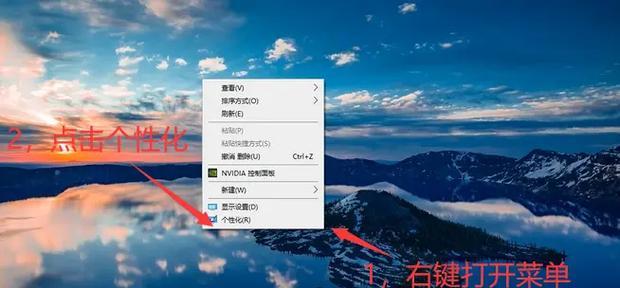
一、问题诊断:CF麦克风无声的常见原因 在玩穿越火线(CrossFire,简称CF)时,遇到麦克风无声的问题会直接影响游戏内的沟通体验,甚至可能导致团队合作出现问题。...
一、问题诊断:CF麦克风无声的常见原因
在玩穿越火线(CrossFire,简称CF)时,遇到麦克风无声的问题会直接影响游戏内的沟通体验,甚至可能导致团队合作出现问题。我们需要了解为何会出现麦克风无声音的情况。通常来说,可能的原因包括但不限于:设备故障、驱动问题、系统设置错误或游戏内部设置不正确等。
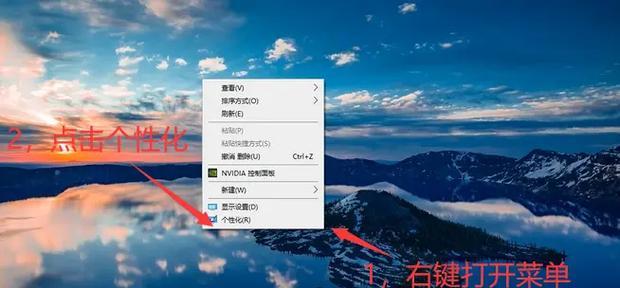
二、硬件检查:确保麦克风设备无故障
1.检查麦克风连接
在进行任何设置调整之前,确保麦克风与电脑之间的连接是稳定的。拔下麦克风,重新插好,看看是否是接触不良导致的问题。
2.麦克风硬件测试
如果连接没有问题,尝试用麦克风进行录音测试,看在其他应用中麦克风是否能正常工作。在Windows系统中,您可以使用“录音机”应用进行测试。

三、驱动更新:确保麦克风驱动程序是最新的
1.查看设备管理器
右键点击“此电脑”,选择“管理”,然后进入“设备管理器”。查看声卡设备是否有黄色感叹号标志,这可能表示驱动程序有更新。
2.驱动更新步骤
如果发现驱动程序有问题,前往声卡制造商的官方网站,下载并安装最新的驱动程序。
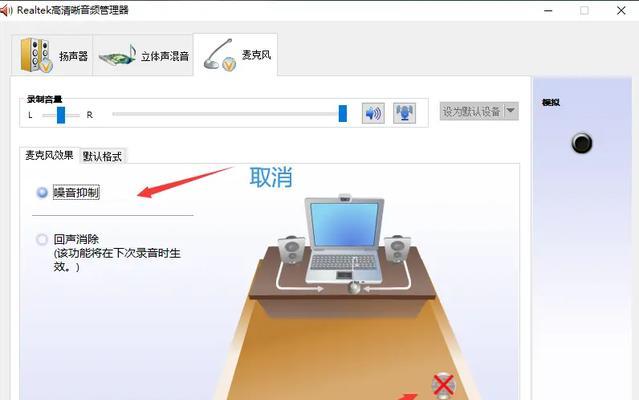
四、系统设置:检查和调整音频输入输出设置
1.音频输入设备选择
在“控制面板”中,打开“硬件和声音”下的“声音”,在“录制”选项卡中选择正确的麦克风设备作为默认的录音设备。
2.音量控制和麦克风增强
进入“音量合成器”,确保麦克风增强没有被关闭。在“通信”选项中,设置为“不执行任何操作”。
五、游戏设置:确认CF内麦克风设置正确
1.进入游戏设置
启动CF后,点击游戏设置,在音频设置中检查麦克风输入选项是否已经打开且正确。
2.游戏内音频测试
在游戏内进行麦克风测试,看看是否能接收到声音反馈。如果测试成功,说明游戏内的麦克风设置是正确的。
六、故障排除:处理无法解决的问题
1.使用第三方音频调试软件
如果以上方法都无法解决,可以尝试使用第三方音频调试软件,如“声音和音频设备故障诊断工具”进行故障排除。
2.查阅论坛和社区
在官方论坛或者相关社区,搜索是否有其他玩家遇到类似问题,并查看他们是如何解决的。
七、专业建议:定期维护和升级设备
1.定期维护
建议定期检查和维护麦克风及电脑声卡设备,预防故障发生。
2.及时升级设备
如果设备过于陈旧,可能不支持最新的游戏要求,考虑升级麦克风或电脑硬件。
八、结语
通过以上几个步骤的检查和调整,相信大多数用户在玩CF时遇到的麦克风无声问题都可以得到有效解决。如果遇到任何困难,不妨尝试从硬件、驱动、系统、游戏设置等多角度进行排查,并结合专业工具和社区资源。记得定期对设备进行维护和升级,保证游戏体验的顺畅和沟通的无障碍。
希望本文的详细指导能够帮助到您,如果您还有其他问题或建议,欢迎留言讨论。
本文链接:https://www.451461.com/article-9386-1.html
上一篇:重庆至地下城最快路线是哪条?
下一篇:cf隐煞武器获取途径是什么?

